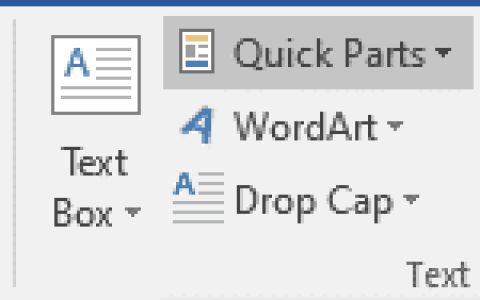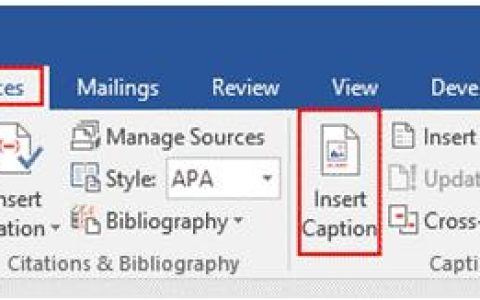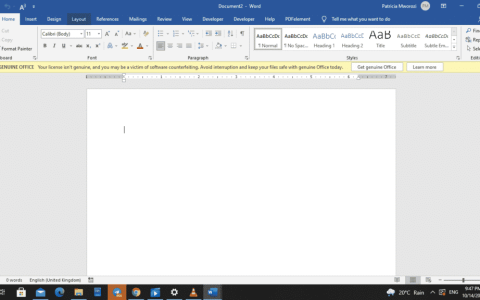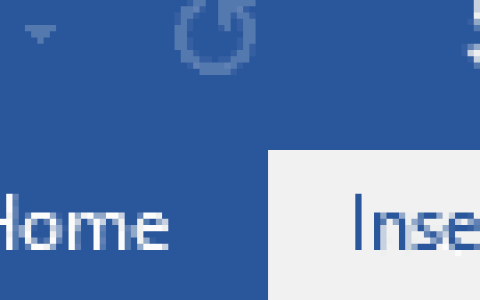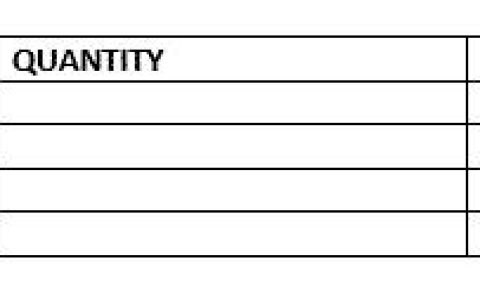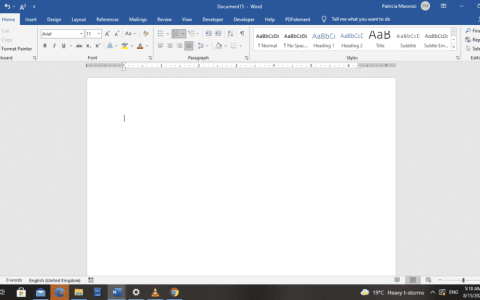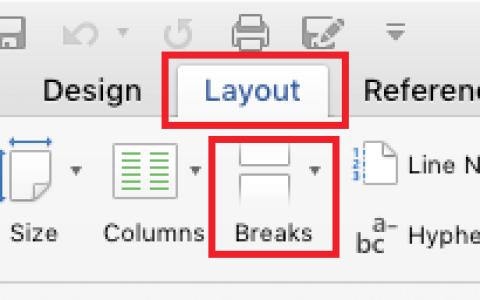本文介绍如何修复 Word 2021、2019、2016 和 Word for Microsoft 365 中的页码。
- 要重置页码:插入>页码>删除页码。对每个部分都执行此操作。
- 要调整页码:插入>页码>设置页码格式。确保“开始于”设置为1。
- 要使页码连续:设置页码格式并选择从上一节继续。
如何在Word中重置页码?
如果 Word 中的页码已关闭,删除页码并重新开始是最简单的解决方案。要在 Word 中删除页码,请单击文档中的任意位置,转到“插入”选项卡,然后选择“页码” > “删除页码”。然后,您可以调整编号设置并向 Word 文档添加页码。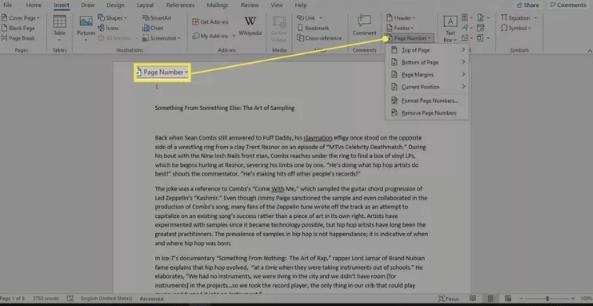
如果有分节符,您可能需要重置每个部分的页码。页眉和页脚选项卡下也提供页码选项。
如何修复Word中混乱的页码?
要调整编号设置,请转至“插入”选项卡,然后选择“页码” > “设置页码格式”。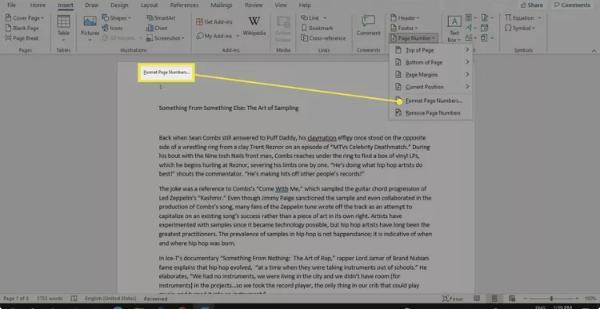
您可以从此处选择数字格式,甚至 包括章节信息。在页码编号下,确保起始位置设置为1。选择“确定”保存更改。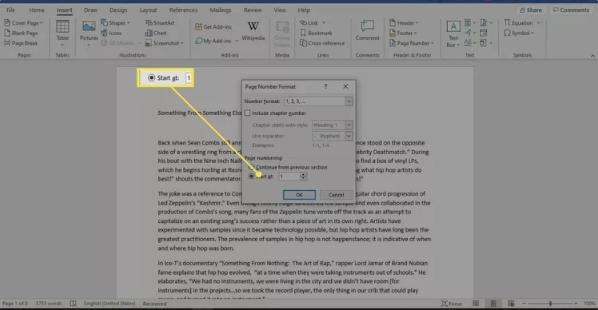
要在第二页上开始编号,请将“起始位置”设置为0。
为什么我的 Word 中的页码不连续?
尝试手动添加或调整页码可能会打乱整个文档的编号。分节符也可能导致页码不一致。另一种可能是您更改了页码格式设置。
转到“主页”选项卡,然后选择“段落”组中的“显示/隐藏”图标(¶) 以查看分节符。
如何在Word中制作连续页码?
如果您发现页数重新开始,可能是因为您使用不同的编号方案设置了分节符。您可以删除分节符,但还有另一种选择。要使页码连续:
- 单击编号不正确的页面,然后转到“插入” > “页码” > “设置页码格式”。
- 选择继续上一部分。选择“确定”保存更改。
将保留分节符,同时保持页码与上一节一致。对每个文档重复此操作,以使整个文档按顺序编号。
如何在Word中的不同部分添加页码
如果您想将文档分成多个部分并分别编号页面,请按照下列步骤操作:
- 单击文档正文中您希望新部分开始的位置,然后选择“布局”选项卡。
- 选择“分隔符”,然后在“分节符”下选择“下一页”。
- 双击页眉或页脚(无论页码所在的位置),然后在导航组中取消选择链接到上一页。
- 在新部分中,转到“插入” > “页码” > “设置页码格式”。
- 选择开始于并将值设置为1。选择“确定”保存更改。
常问问题
如何修复 Word 目录中的页码?
在 Word 中创建目录后,您可以自定义其显示方式。从“表”下拉菜单中选择“更新表”以更新页码。您还可以转至参考>目录>自定义目录来自定义现有目录。
为什么我的页码在 Word 中显示为页面合并格式?
如果您看到 { PAGE \*MERGEFORMAT } 而不是页码,则说明您在 Word 中打开了域代码。按快捷键组合ALT – F9显示字段或页码,而不是字段代码。